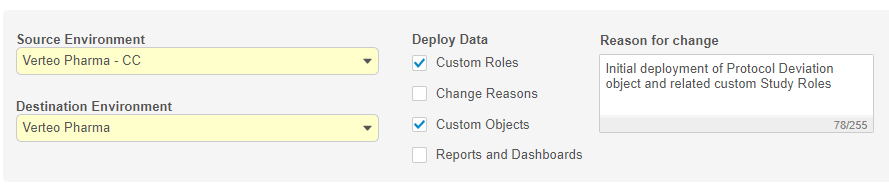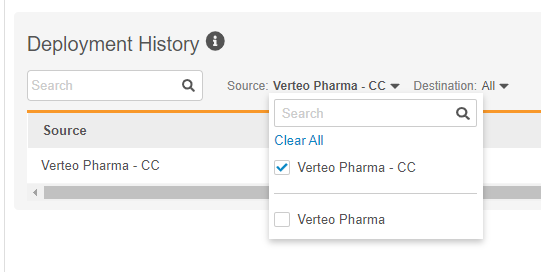시스템 툴에서 Vault 레벨의 구성 배포
시스템 툴(System Tools) 내에서 커스텀 스터디 역할, 커스텀 변경 이유, 커스텀 Vault 오브젝트, 레포트 및 대시보드를 포함한 Vault 레벨의 구성을 배포할 수 있습니다.
배포에 적용할 변경 사항을 식별하기 위해 배포 전에 원본 및 대상 Vault를 비교할 수 있습니다. 자세한 내용은 Vault 비교를 참조하십시오.
커스텀 Vault 오브젝트를 배포하려면 먼저 시스템 툴(System Tools) > 커스텀 오브젝트(Custom Objects)에서 배치 화이트리스트에 해당 오브젝트를 추가해야 합니다. 자세한 내용은 배포 화이트리스트에 커스텀 오브젝트 추가를 참조하십시오.
필수 구성 요소
Vault가 하나 이상의 다른 Vault에 연결되어 있어야 Vault의 구성을 배포할 수 있습니다. Veeva 서비스 담당자와 협력하여 이 구성을 확인하십시오.
기본적으로 아래에 설명된 작업은 표준 CDMS Deployment Administrator(CDMS 배포 관리자) 스터디 역할 또는 Vault 소유자 보안 프로필이 있는 사용자가 사용할 수 있습니다. Vault에서 커스텀 스터디 역할을 사용하는 경우, 다음 권한을 부여해야 합니다.
| 유형 | 권한 레이블 | 제어 |
|---|---|---|
| 표준(Standard) 탭 | 시스템 툴(System Tools) 탭 | 툴(Tools) > 시스템 툴(System Tools) 탭에 접근할 수 있는 기능 |
| 기능적 권한 | 배포 관리 | EDC 툴에서 스터디 환경을 생성 및 관리하고 스터디를 배포, 툴(Tools) > 시스템 툴(System Tools)에서 Vault 레벨 구성을 관리하고 배포, CDB에서 리스팅, 확인 및 보기를 관리하고 배포, 라이선스 키를 입력할 수 있는 기능 |
스터디에 제한된 데이터가 포함되어 있는 경우 제한된 데이터 접근 권한이 있어야 해당 데이터를 볼 수 있습니다.
스터디 역할에 대해 자세히 알아보십시오.
Vault 구성을 배포하는 방법
Vault 레벨 구성을 배포하는 방법은 다음과 같습니다.
- 툴 > 시스템 툴 > 배포로 이동합니다.
- 원본 환경(Source Environment)을 선택합니다. 대부분의 경우 현재 Vault가 여기에 해당합니다.
- 대상 환경(Target Environment)을 선택합니다. 구성을 배포하는 대상에 해당하는 Vault입니다.
- 데이터 배포(Deploy Data)에서 배포에 포함할 구성 요소의 확인란을 선택합니다.
- 배포(Deploy)를 클릭합니다. 완료되면 Vault에서 이메일 알림을 보냅니다.
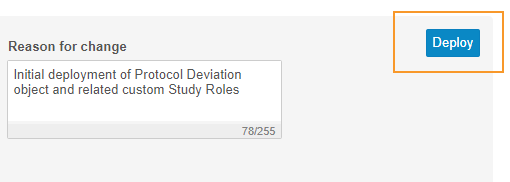
배포 기록 보기
배포 기록(Deployment History)에서 배포 상태를 추적할 수 있습니다.
검색 및 필터링
특정 배포를 검색할 수 있을 뿐만 아니라 원본(Source) 및 대상(Destination)별로 배포 기록을 필터링할 수 있습니다. 필터링하려면 필터 드롭다운에서 하나 이상의 값을 선택합니다. 확인란을 선택 취소하거나 모두 지우기(Clear All)를 클릭하여 적용된 필터를 지울 수 있습니다.
로그 및 아웃풋 파일
배포에서 로그 또는 아웃풋 파일을 다운로드하려면 로그(Log) 또는 파일(File) 열에서 다운로드(Download) 아이콘()을 클릭합니다. 로그 파일에는 배포와 관련된 작업에 대한 요약 정보가 포함되고 아웃풋 파일에는 배포된 데이터가 포함됩니다.
배포 상태
다음 상태가 배포 이벤트에 적용됩니다.
| 상태 | 설명 |
|---|---|
| 보류 중(Pending) | 배포 관리자가 배포를 시작했지만, Vault에서 아직 배포 프로세스를 시작하지 않았습니다. |
| 내보내는 중(Exporting) | Vault가 원본 환경에서 구성 패키지를 내보내고 있습니다. |
| 가져오는 중(Importing) | Vault에서 구성 패키지를 대상 환경으로 가져오는 중입니다. |
| 완료됨(Completed) | 배포가 성공적으로 완료되었습니다. 자세한 내용은 배포의 아웃풋 파일 및 로그 파일을 다운로드하여 확인하십시오. |
| 실패(Failed) | 배포에 실패했습니다. 자세한 내용은 로그 파일을 다운로드하여 확인하십시오. |